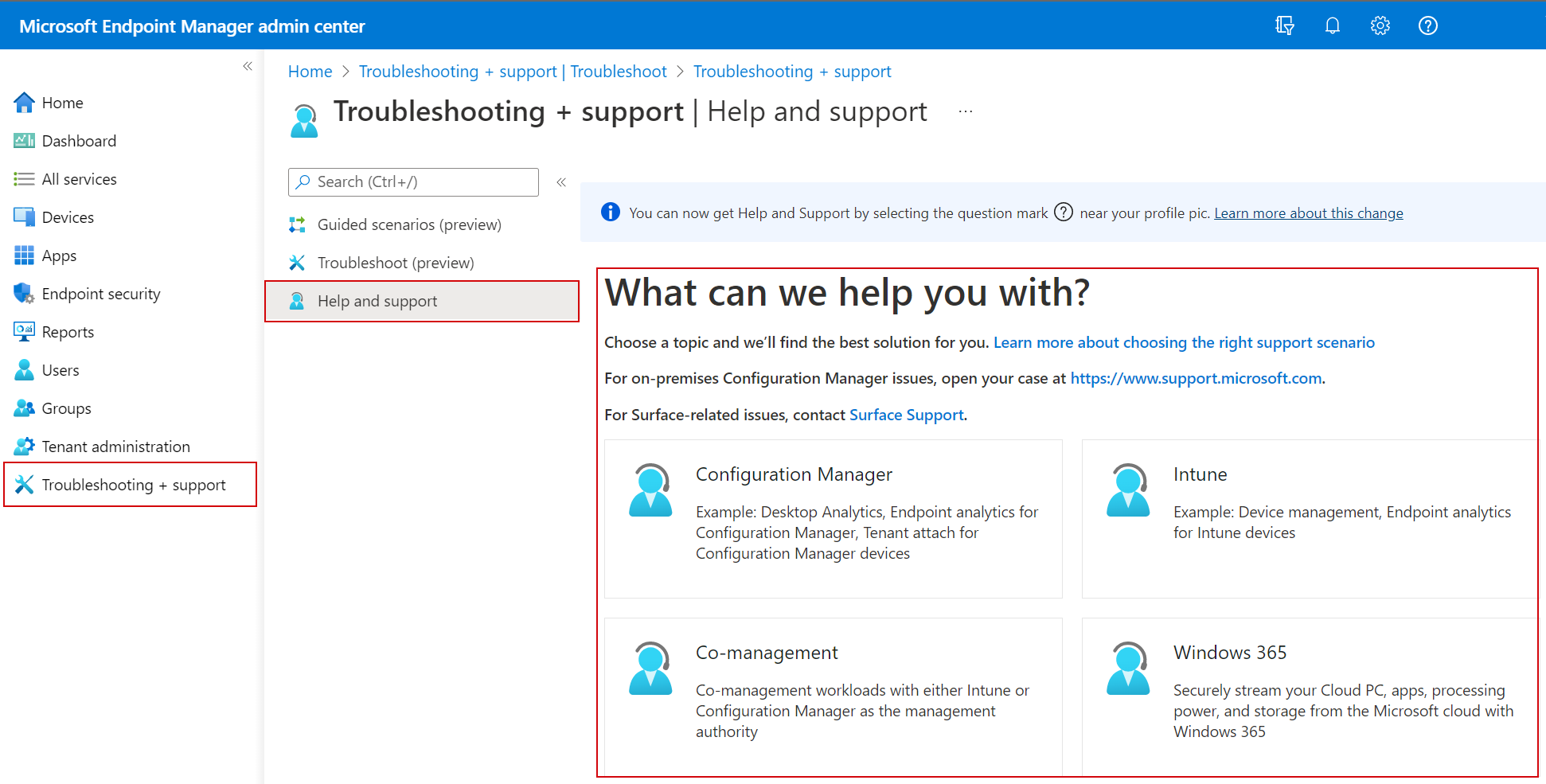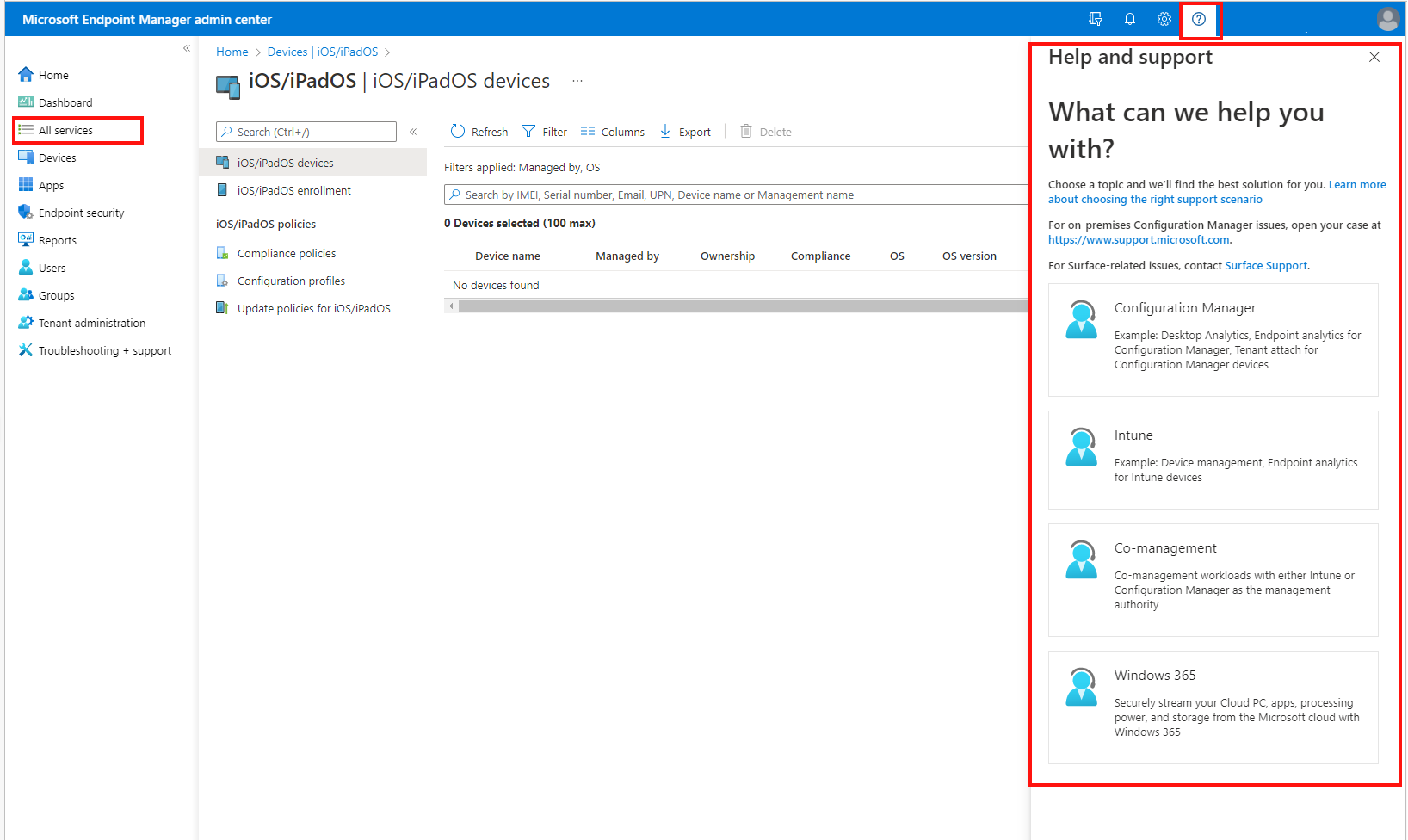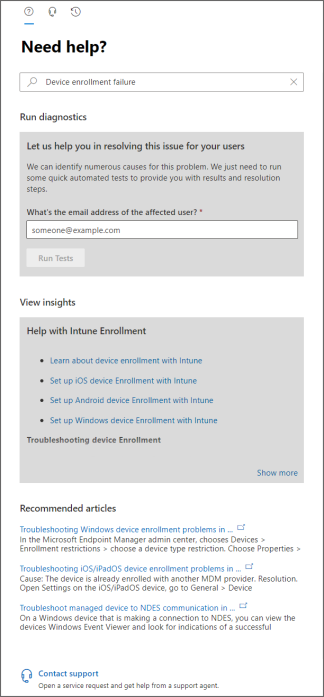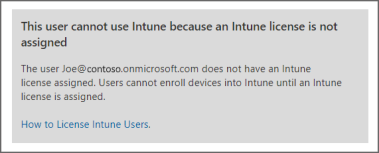Come ottenere supporto nell'interfaccia di amministrazione Microsoft Intune
Microsoft offre supporto tecnico, pre-vendita, fatturazione e sottoscrizione globale per i servizi basati sul cloud per la gestione dei dispositivi. Questi servizi basati sul cloud includono Intune, Configuration Manager, Windows 365 e Microsoft Managed Desktop. È possibile accedere al supporto per tutte queste opzioni dalla Guida e dal supporto tecnico nell'interfaccia di amministrazione Microsoft Intune. In questo articolo viene illustrato come ottenere assistenza e supporto tecnico ed esaminare le diverse opzioni di supporto disponibili nell'interfaccia di amministrazione.
Per accedere alle risorse di supporto nell'interfaccia di amministrazione di Intune, inclusa la creazione e la gestione di un evento imprevisto di supporto, l'account deve avere un ruolo di Azure Active Directory (Azure AD) che includa l'azionemicrosoft.office365.supportTickets. Gli utenti guest sono un'eccezione: non possono presentare ticket di supporto, nemmeno quando gli viene concessa l'azione corretta. Per informazioni sui ruoli e sulle autorizzazioni di Azure AD necessari per creare un ticket di supporto, vedere Ruoli di amministratore in Azure Active Directory.
Il supporto è disponibile sia online che telefonicamente per le sottoscrizioni a pagamento e di valutazione. Il supporto tecnico online è disponibile in inglese e giapponese. Il supporto telefonico e il supporto per la fatturazione online sono disponibili in altre lingue.
Accedere alla Guida e al supporto tecnico
Usare uno dei collegamenti seguenti per aprire l'interfaccia di amministrazione Microsoft Intune. Il collegamento usato dipende dalla modalità di hosting del tenant:
- Cloud pubblico: usare https://intune.microsoft.com
- Cloud privato per enti pubblici, noto anche come cloud sovrano come Azure per enti pubblici: Usarehttps://intune.microsoft.us
Per accedere alla Guida e al supporto tecnico nell'interfaccia di amministrazione, sono disponibili alcune opzioni:
Passare a Risoluzione dei problemi e supporto tecnico o a un altro nodo nell'interfaccia di amministrazione e selezionare Guida e supporto per aprire un'esperienza a schermo intero di Guida e supporto tecnico.
Da qualsiasi nodo dell'interfaccia di amministrazione o dall'area corrente dello stato attivo selezionare il punto interrogativo (
?) accanto all'immagine del profilo per aprire il riquadro Guida e supporto tecnico.Nell'esempio seguente selezionare Tutti i servizi e quindi selezionare il punto interrogativo (
?). Verrà visualizzata la Guida e il supporto tecnico :Quando si apre La Guida e si supporta in questo modo, viene aggiunto sul lato. È possibile selezionare qualsiasi altra opzione e rimane bloccata.
Scegliere lo scenario di supporto corretto
In Guida e supporto tecnico selezionare qualsiasi opzione disponibile per concentrare il supporto sullo scenario. È possibile visualizzare solo i riquadri per i servizi che si hanno sottoscrizioni da usare.
Nell'esempio seguente vengono visualizzati i diversi servizi disponibili in questa sottoscrizione:
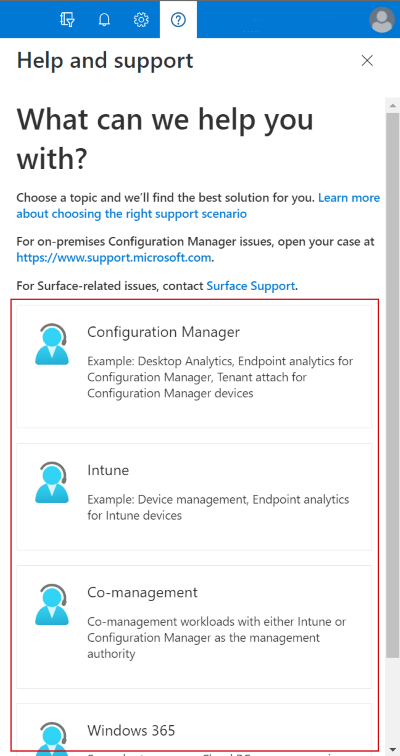
Le informazioni seguenti consentono di scegliere lo stato attivo corretto:
Intune:
- Gestione dei dispositivi con Intune
- Analisi degli endpoint per i dispositivi Intune
Configuration Manager:
- Analisi degli endpoint per dispositivi Configuration Manager
- Collegamento tenant per dispositivi Configuration Manager
Per problemi con Configuration Manager locali, aprire il caso all'indirizzo www.support.microsoft.com.
Co-gestione:
- Carichi di lavoro di co-gestione con Intune o Configuration Manager come autorità di gestione
Desktop gestito da Microsoft:
Questo riquadro è disponibile solo per i clienti di Microsoft Managed Desktop.
- Richieste di informazioni per il tenant o la configurazione di Microsoft Managed Desktop
- Modificare le richieste di configurazione dei dispositivi Microsoft Managed Desktop
- Segnalazione di un evento imprevisto o di un'interruzione
Se si è un cliente di Microsoft Managed Desktop, selezionare il riquadro per i problemi correlati a Microsoft Managed Desktop e viene visualizzata la pagina Richieste di servizio. Per altre informazioni sulle richieste di servizio, vedere Amministrazione supporto per Desktop gestito da Microsoft.
Windows 365:
- Quando si ha una sottoscrizione per Windows 365, questo riquadro apre la Guida e il supporto per Windows 365.
Consiglio
La Guida e il supporto tecnico potrebbero non essere aperti per i tenant appena creati e viene visualizzato il messaggio seguente:
- Si è verificato un problema sconosciuto. Aggiornare la pagina, ma se il problema persiste, creare un caso tramite M365 Amministrazione Center e fare riferimento all'ID sessione specificato.
I dettagli dell'errore includono un ID sessione, i dettagli dell'estensione e altro ancora.
Questo problema si verifica quando non è stata eseguita l'autenticazione e si accede alla pagina How can we help? dal nuovo account tenant tramite Amministrazione Microsoft 365 Center all'indirizzo https://admin.microsoft.como il portale di Office 365 all'indirizzo https://portal.office.com. Per risolvere il problema, selezionare il collegamento per Amministrazione Microsoft 365 Center nel messaggio oppure visitare https://portal.office.come accedere. Dopo l'autenticazione in entrambi i siti, passare all'area Amministrazione e fare clic sull'icona Serve aiuto in basso a destra. Dopo aver completato questi passaggi , la Guida e il supporto per Intune diventano accessibili.
Esaminare le opzioni di supporto
Quando si seleziona uno scenario di supporto, l'interfaccia di amministrazione visualizza la pagina Guida e supporto tecnico con lo scenario di supporto selezionato visualizzato nella parte superiore (1).When you select a support scenario, the admin center display the help and support page with the support scenario that you selected displayed at the top (1). Se è selezionato lo scenario di supporto errato, è necessario tornare indietro per effettuare una selezione diversa.
Nota
Per accedere agli scenari di supporto nell'interfaccia di amministrazione di Intune, l'account deve avere un ruolo di Azure Active Directory (Azure AD) che includa l'azionemicrosoft.office365.supportTickets.
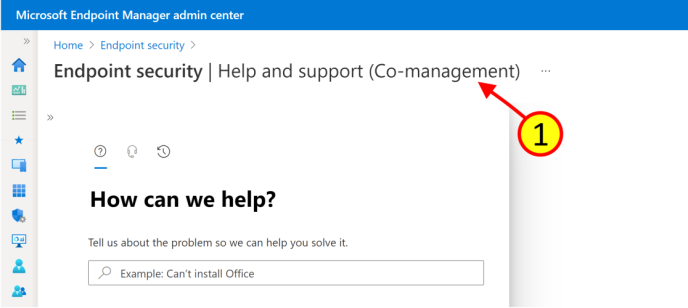
Sopra il titolo How can we help? sono disponibili tre icone che è possibile selezionare per aprire riquadri diversi: Trovare soluzioni, Contattare il supporto e richieste di assistenza. Un'icona sottolineata indica il riquadro attivo visualizzato. Per impostazione predefinita, la pagina Guida e supporto tecnico viene visualizzata nel riquadro Trova soluzioni .
Consiglio
I clienti con un contratto di supporto Premier o Unified hanno opzioni aggiuntive per il supporto. Se si ha un contratto di supporto Premier o Unified, verrà visualizzato un banner simile all'immagine seguente:
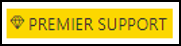
Cercare soluzioni

Nel riquadro Cerca soluzioni specificare alcuni dettagli su un problema nella casella di testo specificata. La console potrebbe offrire suggerimenti in base ai dettagli immessi. A seconda della presenza di parole chiave specifiche, la console offre una delle due esperienze di supporto a seconda di ciò che è disponibile per il prodotto selezionato: l'esperienza di supporto tradizionale e l'esperienza di supporto aggiornata.
Esperienza tradizionale
Per i prodotti che usano il supporto tradizionale, quando si immettono parole chiave, il riquadro Cerca soluzioni restituisce una o più delle opzioni seguenti. Queste opzioni si basano sui dettagli forniti:
- Eseguire la diagnostica : dalla console è possibile avviare test automatizzati e indagini del tenant che possono rivelare problemi noti. Quando si esegue una diagnostica, è possibile ricevere i passaggi di mitigazione che è possibile eseguire per risolvere il problema.
- Visualizza informazioni dettagliate : trovare collegamenti alla documentazione che forniscono contesto e sfondo specifici per l'area del prodotto o le azioni descritte.
- Articoli consigliati : esplorare gli articoli consigliati per la risoluzione dei problemi e altri contenuti correlati al problema descritto.
Ad esempio, per Microsoft Intune è possibile immettere un errore di registrazione del dispositivo. Con questi criteri, i risultati includono l'opzione per eseguire la diagnostica per un account utente:
L'esecuzione della diagnostica può identificare i problemi relativi a tale account in Azure AD. In questo esempio all'utente non è stata assegnata una licenza per Intune, impedendo la registrazione del dispositivo, e viene visualizzato un collegamento al contenuto pertinente:
Esperienza di supporto aggiornata
Questa esperienza di supporto è attualmente disponibile per Intune e la co-gestione.
Alcune parole chiave consentono di ottenere un'esperienza migliorata che consente di eseguire il drill-down a un supporto più specifico dello scenario. Ad esempio, si sta usando Microsoft Intune e immettere una ricerca generica per La guida è necessaria con Intune. È possibile visualizzare diversi scenari più incentrati ed è possibile selezionare per chiarire il problema e trovare risultati più mirati.
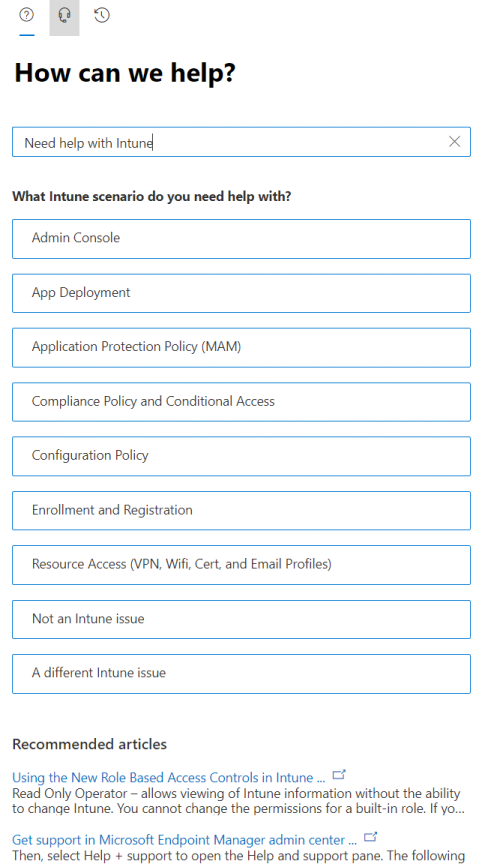
Quando si seleziona uno scenario, vengono offerte nuove opzioni per ridurre il problema.
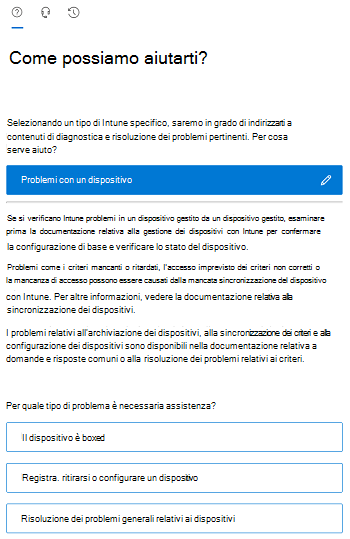
Quando viene presentata, è possibile eseguire test automatizzati o diagnostica, se applicabile, e visualizzare informazioni dettagliate per risolvere il problema. È anche possibile che vengano visualizzati i passaggi di correzione per risolvere il problema.
Contattare il supporto
L'opzione Contatta supporto tecnico è disponibile dopo aver specificato alcune parole chiave di base nel riquadro Cerca soluzioni . È possibile usare questo riquadro per presentare un ticket di supporto online per un servizio supportato.
Importante
Per il supporto tecnico con prodotti di terze parti che lavorano con Intune (ad esempio Cisco o Lookout), contattare prima il fornitore del prodotto. Prima di aprire una richiesta con il supporto di Intune, assicurarsi di aver configurato correttamente l'altro prodotto.
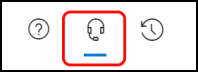
Quando si richiede assistenza, fornire una descrizione del problema con tutti i dettagli necessari. Dopo aver confermato le informazioni di contatto tramite telefono e posta elettronica, selezionare il metodo di contatto preferito. La finestra visualizza un tempo di risposta per ogni metodo di contatto, che offre un'aspettativa di quando si verrà contattati. Prima di inviare la richiesta, allegare file come log o screenshot che consentono di compilare i dettagli sul problema.
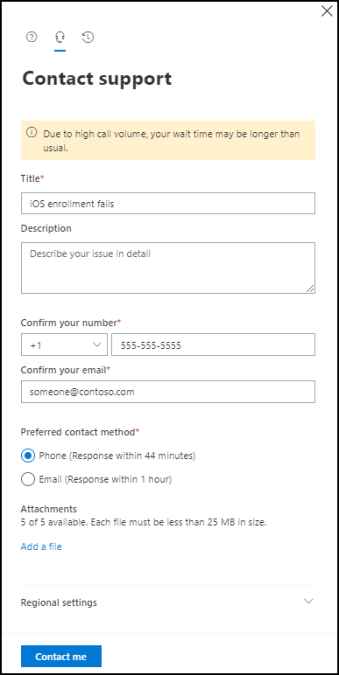
Dopo aver compilato le informazioni necessarie, selezionare Contattami per inviare la richiesta.
Richieste di assistenza
Nel riquadro Richieste di servizio viene visualizzata la cronologia dei casi. I casi attivi sono all'inizio dell'elenco, con problemi chiusi disponibili anche per la revisione.
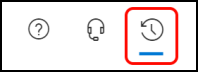
Se si dispone di un numero di caso di supporto attivo, è possibile immetterlo qui per passare a tale problema. In alternativa, è possibile selezionare qualsiasi evento imprevisto dall'elenco degli eventi imprevisti attivi e chiusi per visualizzare altre informazioni su di esso.
Al termine della visualizzazione dei dettagli per un evento imprevisto, selezionare la freccia sinistra visualizzata nella parte superiore della finestra della richiesta di servizio appena sopra le icone per le icone del riquadro Come è possibile aiutare? La freccia indietro restituisce la visualizzazione all'elenco degli eventi imprevisti di supporto aperti.
Opzioni di supporto Premier e Unified
In qualità di cliente con un contratto di supporto Premier o Unified , è possibile specificare una gravità per il problema e pianificare un callback di supporto per un'ora e un giorno specifici. Queste opzioni sono disponibili quando si apre o si invia un nuovo problema e si modifica un caso di supporto attivo.
Gravità : le opzioni per specificare la gravità di un problema dipendono dal contratto di supporto:
- Premier: gravità A, B o C
- Unificato: critico o non critico
Se si seleziona una gravità A o un problema critico , si limita a un caso di supporto telefonico, che offre l'opzione più rapida per ottenere supporto.
Pianificazione callback : è possibile richiedere un callback in un giorno e un'ora specifici.
Passaggi successivi
Commenti e suggerimenti
Presto disponibile: Nel corso del 2024 verranno gradualmente disattivati i problemi di GitHub come meccanismo di feedback per il contenuto e ciò verrà sostituito con un nuovo sistema di feedback. Per altre informazioni, vedere https://aka.ms/ContentUserFeedback.
Invia e visualizza il feedback per